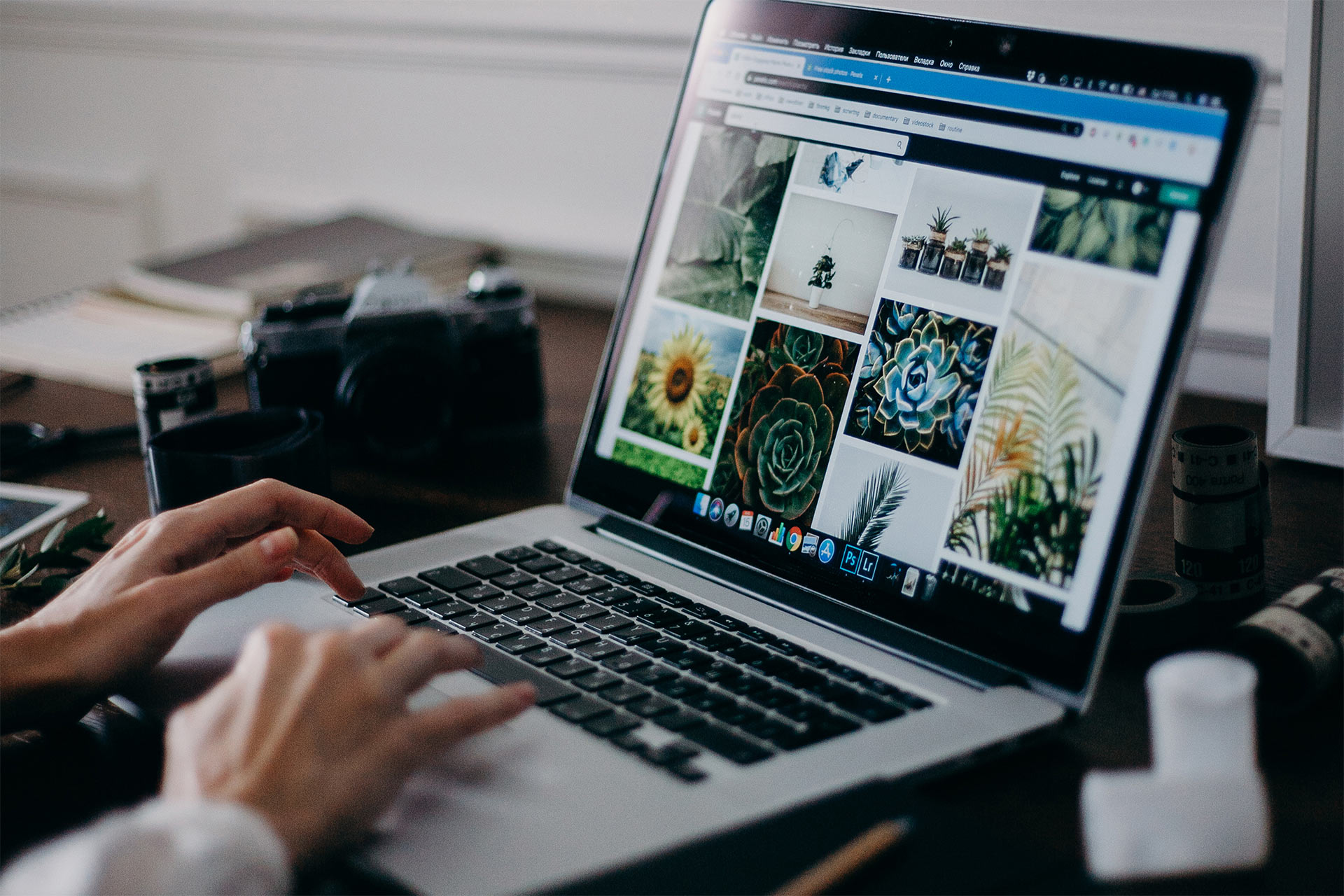我为何要在线存储照片?
由于智能手机的出现,摄影技术迅速发展。因为操作非常简单,所以我们每天拍摄、保存和共享更多的数字照片。在这种情况下,需要一个直观、高效的照片存储系统变得更加关键。
在线照片管理器可帮助您管理数字图片文件,并在需要时提供对任何照片的快速访问。使用云存储来托管您的数字相册不仅可以帮助您节省磁盘空间,还可以增强访问、安全性和组织性。
一处存储尽享万处便利
要找到一张特定的照片非常困难,因为在大多数情况下,它们会随机分散在您电脑上的无数文件夹中。
例如,如果您使用 Apple 产品,则您可能会在“照片”应用中同步 iPhone 上的某些照片。然后,您将截取的屏幕截图保存在桌面上,并将在线找到的图片保存在下载文件夹中。当您需要找到一张特定的照片时,那就只能祝您好运了。
使用云存储,您可以通过任何设备在一个井然有序的位置访问所有照片和视频,并更快地找到它们。 iPhone 有很多备用选项,可以满足任何需求。
保护您的记忆
家庭相册中的旧照片总是有损坏或丢失的风险。幸运的是,您可以使用文档扫描仪应用将实体照片集快速数字化并将其安全地保存在云端,轻松地解决这一问题。当您把照片保存在 Dropbox 中时,您可以放心,即使灾难降临在您的电脑或手机上时,它们也始终可用。即使原始照片或相机丢失,您也可以通过任何具有互联网连接的操作系统或设备访问它。
轻松分享
通过在线照片管理软件,与家人和朋友分享照片也变得很轻松。使用 Dropbox,即使收件人未开设帐户,也可以轻松共享任何文件或文件夹。
例如,全家去度假时,很有可能每个人都用自己的设备拍照片。像 Dropbox 这样的协作照片管理服务可以让您和所爱之人在共享文件夹中的多个帐户上同步相册。或者使用 Dropbox Family 套餐保持步调一致。每个人都有自己的帐户,并且可以通过任何设备访问“家庭活动室”文件夹,对相册进行贡献和编辑。
节省硬盘存储空间
使用云技术的一大优势在于,无论是用于照片还是其他用途,它都能帮您节省设备、外部硬盘或存储卡上的磁盘空间。单个图片文件可能不会占用很多存储空间,但是我们每天拍摄大量图片,堆积起来可能很快就会占用大量空间。释放设备的存储空间意味着设备的性能会更快更好。
在线整理照片的最佳方法是什么?
在线照片管理器有明显的优势。但要充分利用它,您应该建立一个一致简洁的照片管理系统。请遵循以下规则以确保您的照片库尽可能高效地运行:
1. 消除杂乱
在上传任何东西到您的在线照片库之前,您应该先把不需要的东西处理掉。浏览所有您保存的图片,删除所有不必要的和重复的照片,然后开始上传。定期检查您的在线照片库,删除不必要的文件,也是一个好主意,这样您就可以为最好的照片节省存储空间。
2. 重命名您的文件
每个专业摄影师都知道,高效整理照片库的关键一步是确保照片被正确命名。例如,不应保留“IMG.1234.jpg”,您应该用一致的结构或格式来重命名每张照片,以提供照片中内容的重要信息。您需要确保包含足够的信息,这样,如果您查看文件名,就可以很好地了解照片中的内容,而无需打开它。
一个可靠的文件名格式应该包括照片拍摄的地点或事件以及拍摄日期;例如,“马拉喀什_2019 年 12 月_01.jpg”。您甚至可以更具体一些,比如“马拉喀什_2019 年 12 月_麦地那之旅_01.jpg”,或者包括可以作为标识符的关键字。
Dropbox 可以让您更轻松地一次重命名多个文件。指定您的格式,Dropbox 可以为您自动重命名。
3. 创建文件夹
在您建立了可靠的命名系统后,就是时候弄清楚如何对您的照片进行分类和排序了。决定后,您可以设置 Dropbox 以将照片自动分类。如果它们都堆在一个文件夹中,那么查找任何照片都将是一场噩梦。
一种方法是创建按类别或格式区分的核心文件夹,如照片、屏幕截图、下载图片、设计图等。然后,在每一个更大的核心文件夹中,您可以开始按日期对其进行细分,并列出每年的子文件夹。在这些文件夹中,您可以为一年中的每个月创建子文件夹。如果您愿意,您可以就此结束此步骤,或者您可以进一步将它细分为当月每个事件、活动或地点的文件夹。
特别是对照片而言,年 > 月 > 事件/活动的结构是最有效的:
我的照片 > 2016 年 > 2016 年 1 月 > 杰米的生日派对 > “杰米和简跳舞 2016 年 1 月 9 日.jpg”
对于非照片图片,您可能不需要包含基于月份的文件夹,而是可能有其他可以形成子文件夹的特征:
设计图 > 2020 年 > Adobe Photoshop > 远程工作海报.psd
下载图片 > 表情包 > GIF 图片 > 大笑.gif
使用 Dropbox 轻松导入和管理照片
自动从手机和相机导入
将照片和视频从手机或相机传输到电脑可能会很麻烦。找到一根线缆,插入线缆,翻阅文件夹找到您的照片和视频,将它们拖过去,重命名并整理它们。哦,每次都要为每个设备重复这个过程。
但是通过使用 Dropbox,您就可以消除这种令人头痛的麻烦。使用自动相机上传功能,您可以将手机或平板电脑设置为自动将照片和视频备份到您的 Dropbox 帐户。该功能在后台发挥其魔力,因此只需为每台设备打开一次,Dropbox 就会从那里处理它。它还适用于普通相机。只需将您的相机或内存卡插入电脑,Dropbox 应用就会上传您的照片。无论您从何处导出照片,Dropbox 都会以“yyyy-mm-dd hh.mm.ss”格式重命名您的文件,以便以后可以轻松查找所有内容。
设备同步
每当您在电脑或手机上保存图片时,Dropbox 都会立即将其备份到您的在线图片库中。使用桌面应用,Dropbox 文件夹包含云文件,其在 Windows 文件资源管理器或 Mac 查找器上的显示方式与其他文件夹相同。您还可以在任何网络浏览器或 Dropbox 移动应用中访问这些照片。
无论何时添加、删除或编辑此文件夹,这些调整都将在您的 Dropbox 帐户和任何连接到该帐户的设备中更新。您可以选择备份哪些文件夹或子文件夹中的特定照片,以及希望离线使用哪些照片。
添加打印照片
考虑到在线照片整理服务的许多优势,您现在可能还想将打印照片数字化,并将其添加到您的在线照片库中。幸运的是,这并不像看起来那么困难。您不需要找到扫描仪来数字化打印照片。现在您可以简单地使用 iPhone 或 Android 手机相机来完成。
Dropbox 照片扫描仪应用可让您轻松扫描和上传 PDF 或 PNG 文件格式的文档,并将它们直接保存到 Dropbox 中。有多种实用照片编辑工具和功能以更改尺寸、裁剪和调整扫描件。光学字符识别 (OCR) 技术允许您在扫描文档中搜索文本。